CorelDRAW平面设计项目实训教程 (3)
coreldrawX3平面设计与制作(张平主编)教案

服装展销会招商广告案例1—1教学目的:通过案例-服装展销会招贴广告的制作,对挑选工具、色盘及艺术笔工具、交互式阴影工具、交互式透明工具、图框精确剪裁能较准确的运用。
教学重点:实例制作。
教学难点:学生对这个软件不够熟悉,案例步骤较多,制作速度会比较缓慢。
教学方法:示例操作、练习法教学过程:第一课时:(制作重点是相交和修剪命令)一、展示这次实训的内容:服装展销会招商广告二、示范操作步骤1、新建“A4,横向”,绘制和纸张一样大小的矩形(双击矩形按钮),填充为蓝色。
再绘制一个椭圆。
2、单击圆形中间的“X”号,将图形旋转。
3、选中椭圆和矩形,用“相交”命令将得到的公共部分填充为黄色,再选中椭圆,删除,再次选中两个图形,单击“修剪”,只留下黄色和凹形的红色图形。
4、导入“素材1.JPG”,将图片放置在容器中,并调整好图像的大小和位置。
5、选中红色部分,将其填充为黄色,复制(按键盘上的“+”号),改变大小,填充为橙色,再次复制,改变大小,填充为红色。
三、学生课堂练习,教师巡回指导。
服装展销会招商广告案例1—2教学目的:通过案例-服装展销会招贴广告的制作,对挑选工具、色盘及艺术笔工具、交互式阴影工具、交互式透明工具、图框精确剪裁能较准确的运用。
教学重点:实例制作。
教学难点:学生对这个软件不够熟悉,案例步骤较多,制作速度会比较缓慢。
教学方法:示例操作、练习法教学过程:第二、三课时:(制作重点是利用焊接和修剪等命令制作放大镜)一、操作步骤:1、单击工具栏上的矩形按钮,绘制矩形。
2、选中第一个矩形,在矩形底部绘制一个圆形。
3、选中两个图形,单击“焊接”命令4、在矩形顶部绘制一个圆形,单击“修剪”命令。
5、删除这个小圆,在图形的顶部再绘制一个大圆,将矩形旋转民,完成放大镜基本形状。
6、绘制出四个叠加的圆形,为了方便操作分别填充不同颜色,顺序依次为红、蓝、青、洋红。
(圆的位置一定要注意,否则效果不是很理想)。
7、选中蓝色与红色圆形,单击“修剪”按钮。
CorelDRAW平面设计实训教程ppt课件
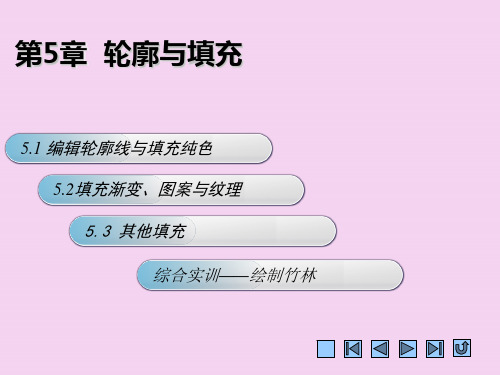
综合实训——绘制竹林
自古以来,竹子就给人留下 了坚韧不拔的愉快笼统。文 人赞竹,画家爱竹,下面让 我们也来绘制一幅右图所示 挺拔的竹林吧! 画面背景可运用“矩形〞工 具绘制,运用“交互式填充 〞工具填充;竹子和竹节都 运用“钢笔〞工具绘制,并 运用“交互式填充〞工具填 充;竹叶可运用“3点曲线〞 工具绘制,并运用“交互式 填充〞工具填充;月亮可运 用“椭圆形〞工具绘制。本 例操作步骤可参考视频V5-1 。
运用“智能填充〞工具
利用“智能填充〞工具不仅可以对任何封锁的对象填色,也可以对 两个或多个对象重叠的区域填色。 绘制几个有重叠区域的图形对象,选择“智能填充〞工具,在属性 栏中设置其颜色,在对象中有重叠的区域单击鼠标,即可填充颜色。
5.3.2 复制对象属性与颜色
“滴管〞工具和“颜料桶〞工 具
“滴管〞工具和“颜料桶〞工具
运用“均匀填充〞对话框
选中图形对象,单击“填充〞工具,在显示的工具列表中选择“均匀填充 〞,或按【Shift+F11】组合键,或者双击形状栏中的“填充〞图标,翻 开“均均填充〞对话框,其中提供了“模型〞、“混合器〞、“调色板〞 3种设置颜色的方式,“模型〞选项卡是最常用的颜色设置方式。在“模 型〞下拉列表框中选择需求的颜色方式,然后拖动色相轴上的滑块来设定 颜色区域,并在颜色选择区内单击选择需求的颜色。也可在“组件〞设置 区中设定颜色值来得到所需的颜色,或直接在“称号〞下拉列表框中选择 一种预设的颜色。单击“确定〞按钮,即可运用所选颜色填充对象。
5.1.2 填充纯色
运用调色板 运用“均匀填充〞对话框 运用“颜色〞泊坞窗
运用调色板
选中图形对象,运用鼠标左键单击调色板上所需的色块,可为对 象指定填充颜色;运用鼠标右键单击调色板上所需的色块,可为 对象设置轮廓色。 要删除填充和轮廓线颜色,可运用鼠标右键单击调色板中的 按 钮,取消对象的轮廓线颜色;运用鼠标左键单击 按钮,那么可 删除对象的填充颜色。
《Coreldraw X5平面设计案例教程》教学课件 第3章

选取一个节点
选取多个节点
使用“形状工具〞直接编辑路径
使用“形状工具〞可直接拖动节点、控制柄端点或节点间线段,以及增加、 删除节点来调整路径形状。 首先利用“形状工具〞单击曲线,显示曲线上的所有节点,然后执行如下操 作: 单击节点、曲线节点的控制柄或路径的某个线段并拖动,均可调整路径形 状。 在要添加节点处双击,可为路径添加一个节点;双击某个节点,或选择节 点后按【Delete】键可删除节点。
合并
修剪
相交
简化
移除后面对象 移除前面对象
边界
改变路径的角效果
在CorelDRAW X5中,利“圆角/扇形角/倒棱角〞泊坞窗可以非常方便地改变路径 的角效果,如生成圆角、扇形角和倒棱角。
原效果
任务实施——绘制卡通工具
本例通过绘制以下图所示的卡通工具,学习“涂抹笔刷工具〞、“粗糙笔 刷工具〞、“造形〞命令和“圆角/扇形角/倒棱角〞泊坞窗的用法
显示对象上 的所有节点
单击节点、节点控制柄或线段并拖动
使用属性栏编辑路径
在CorelDRAW中,利用“形状工具〞并结合其属性栏可以对节点和线段进行 更全面的编辑操作,如添加/删除锚点、闭合/断开路径、转换节点类型等 操作,以使所绘曲线符合设计要求。
任务实施——绘制卡通字母
本例通过绘制以下图所示的卡通字母,学习使用“形状工具〞与其属性栏 调整路径形状的方法。
使用“橡皮擦工具〞擦除对象
使用“橡皮擦工具〞可以将图形和位图中不需要的局部擦除。同样,“橡 皮擦工具〞也只能擦除单一的图形对象。
选中要擦除的对象
利用“橡皮擦工具〞在要 擦除的对象上按下鼠标左 键并拖动,即可擦除对象
使用“虚拟段删除工具〞删除图形相交 局部
使用“虚拟段删除工具〞可以删除相交图形的重叠局部。
Photoshop+CorelDRAW综合实训教程 (3)

效果图
边做边学
Photoshop+CorelDRA 综合实训教程 W
教师姓名:
第3章 插画设计
本章简介: 插画,就是用来解释说明 一段文字的图画。现代插画艺 术发展迅速,已经被广泛应用 于杂志、周刊、广告、包装和 纺织品领域。使用CorelDRAW 绘制的插画简洁明快、独特新 颖、形式多样,已经成为最流 行的插画表现形式。
课堂学习目标
在CorelDRAW软件中绘制插画
3.1 绘制时尚音乐插画
案例分析 设计理念 操作步骤
3.1.1 案例分析
本案例是要为时尚杂志绘制音乐节插画。栏目介绍的是时尚音乐 节,在插画绘制上要通过简洁的绘画语言表现出音乐节热闹、欢快的 氛围,给人以时尚和潮流感。
3.1.2 设计理念
在设计绘制过程中,先从背景入手,通过蓝色的背景营造出开放的 空间,形成沉稳、安静的氛围,起到衬托的效果。在背景上方添加白色 的斜线和放射状图形,产生由静到动、层层递进的效果。再通过添加立 体装饰图形和乐器,突出宣传的主体,增加了画面的视觉冲击力。最后
通过对宣传文字的艺术加工,点明宣传的主பைடு நூலகம்,增强了设计的时尚感和
潮流感。
时尚音乐插画效果图
3.1.3 操作步骤
CorelDRAW应用
1
2
3
4
3.2 综合演练-绘制休闲杂志插画
使用贝塞尔工具绘制插画背景,使用透明度工具为不规则图形添加 透明效果,使用椭圆形工具、贝塞尔工具和渐变填充工具绘制咖啡杯图 形,使用文本工具添加文字。
CorelDRAWX6平面设计应用教程(第3版)-教学大纲
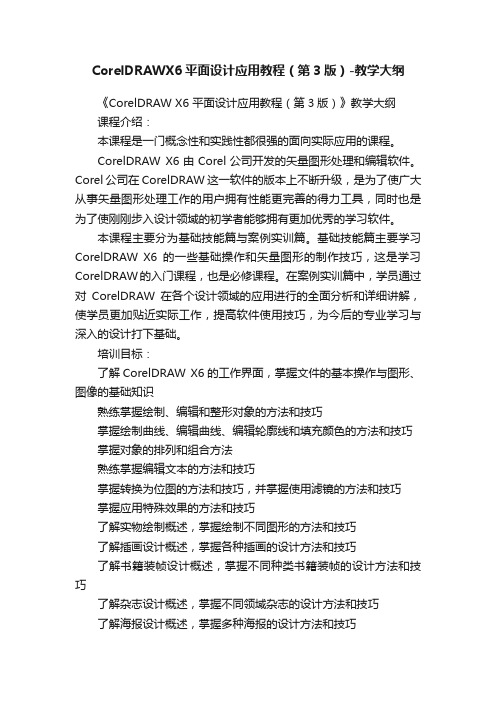
CorelDRAWX6平面设计应用教程(第3版)-教学大纲《CorelDRAW X6 平面设计应用教程(第3版)》教学大纲课程介绍:本课程是一门概念性和实践性都很强的面向实际应用的课程。
CorelDRAW X6由Corel公司开发的矢量图形处理和编辑软件。
Corel公司在CorelDRAW 这一软件的版本上不断升级,是为了使广大从事矢量图形处理工作的用户拥有性能更完善的得力工具,同时也是为了使刚刚步入设计领域的初学者能够拥有更加优秀的学习软件。
本课程主要分为基础技能篇与案例实训篇。
基础技能篇主要学习CorelDRAW X6的一些基础操作和矢量图形的制作技巧,这是学习CorelDRAW的入门课程,也是必修课程。
在案例实训篇中,学员通过对CorelDRAW在各个设计领域的应用进行的全面分析和详细讲解,使学员更加贴近实际工作,提高软件使用技巧,为今后的专业学习与深入的设计打下基础。
培训目标:了解CorelDRAW X6的工作界面,掌握文件的基本操作与图形、图像的基础知识熟练掌握绘制、编辑和整形对象的方法和技巧掌握绘制曲线、编辑曲线、编辑轮廓线和填充颜色的方法和技巧掌握对象的排列和组合方法熟练掌握编辑文本的方法和技巧掌握转换为位图的方法和技巧,并掌握使用滤镜的方法和技巧掌握应用特殊效果的方法和技巧了解实物绘制概述,掌握绘制不同图形的方法和技巧了解插画设计概述,掌握各种插画的设计方法和技巧了解书籍装帧设计概述,掌握不同种类书籍装帧的设计方法和技巧了解杂志设计概述,掌握不同领域杂志的设计方法和技巧了解海报设计概述,掌握多种海报的设计方法和技巧了解宣传单设计概述,掌握不同领域宣传单的设计方法和技巧了解广告设计概述,掌握不同种类广告的设计方法和技巧了解包装设计概述,掌握多种包装设计的方法和技巧了解VI设计概述,掌握各种VI设计的方法和技巧学习时间:56学时培训内容:一、CorelDRAW的功能特色1、掌握CorelDRAW X6中文版的工作界面;2、掌握文件的新建、打开、保存、关闭和导出等基本操作的使用方法;3、掌握设置和编辑页面的基本方法;4、了解图像的种类、色彩模式;二、图形的绘制和编辑1、熟练掌握使用基本绘图工具绘制图形;2、熟练掌握对图形的选取、缩放、移动、镜像、旋转、倾斜变形、复制和删除等操作;3、掌握图形与图形之间的焊接、修剪、相交和简化等操作;三、曲线的绘制和颜色填充1、掌握绘制曲线的工具和使用方法:包括贝赛尔工具、艺术笔工具和钢笔工具等;2、熟练掌握编辑曲线节点、端点和轮廓的使用方法;3、掌握编辑轮廓线的颜色、宽度和样式的使用方法;4、熟练掌握使用标准填充、渐变填充和图样填充等填充图形的使用方法和技巧;四、对象的排序和组合1、熟练掌握对齐与分布图形的使用方法和技巧;2、掌握群组和结合对象的方法和技巧;五、文本的编辑1、掌握创建文本及修改文本属性的一些基本操作及设置文本间距方法和技巧;2、掌握设置文本的首字下沉、插入符号字符、文本绕路径、对齐、内置、分栏和绕图的方法和技巧;3、掌握将文字转化为曲线的方法;六、位图的编辑1、掌握转换为位图的方法和技巧;2、了解并掌握几种常见的位图滤镜;七、图形的特殊效果1、掌握透明度效果的应用;2、掌握调和效果的应用;3、掌握阴影效果的应用;4、掌握轮廓图效果的应用;5、掌握扭曲效果的应用;6、掌握封套效果的应用;7、掌握立体化效果的应用;8、掌握透视效果的应用;9、掌握图框精确剪裁的应用;八、实物的绘制1、了解实物绘制的应用领域;2、掌握实物的绘制思路和过程;3、掌握实物的绘制方法和技巧;九、插画的绘制1、了解插画的概念和应用领域;2、了解插画的分类;3、了解插画的风格特点;4、掌握插画的绘制思路和过程;5、掌握插画的绘制方法和技巧;十、书籍装帧设计1、了解书籍装帧设计的概念;2、了解书籍装帧的主体设计要素;3、掌握书籍封面的设计思路和过程;4、掌握书籍封面的制作方法和技巧;十一、杂志设计1、了解杂志设计的特点和要求;2、了解杂志设计的主要设计要素;3、掌握杂志栏目的设计思路和过程;4、掌握杂志栏目的制作方法和技巧;十二、海报设计1、了解海报的概念和功能;2、了解海报的种类和特点;3、掌握海报的设计思路和过程;4、掌握海报的制作方法和技巧;十三、宣传单设计1、了解宣传单的概念;2、了解宣传单的功能;3、掌握宣传单的设计思路和过程;4、掌握宣传单的制作方法和技巧;十四、广告设计1、了解广告的概念;2、了解广告的本质和功能;3、掌握广告的设计思路和过程;4、掌握广告的制作方法和技巧;十五、包装设计1、了解包装的概念;2、了解包装的功能和分类;3、掌握包装的设计思路和过程;4、掌握包装的制作方法和技巧;十六、VI设计1、了解VI设计的概念;2、了解VI设计的功能;3、掌握VI设计的内容和分类;4、掌握整套VI的设计思路和过程;5、掌握整套VI的制作方法和技巧;。
Photoshop+CorelDRAW综合实训教程 (3)

本章简介:
卡片是人们增进交流的一种载体, 是传递信息、交流情感的一种方式。 卡片的种类繁多,有邀请卡、祝福卡、 生日卡、圣诞卡、新年贺卡等。本章 以新春贺卡的正面和背面设计为例, 介绍贺卡正面和背面的设计方法和制 作技巧。
课堂学习目标
在Photoshop软件中制作贺卡正面 和背面底图 在CorelDRAW软件中制作添加装 饰图形和相关信息
3.1 新春卡片正面设计
案例分析 设计理念 操作步骤
3.1.1 案例分析
新春又叫新年,在我国是一个隆重而热闹的传统节日。在新春有 很多习俗,如贴春联、贴窗花、拜年、守岁等。本例的新春贺卡要通 过一些新年元素表现出喜庆、祥和、祝福的气氛。
3.1.2 设计理念
使用红色背景和吉祥图案底纹烘托出喜庆祝福的气氛。通过黄色 图形和传统剪纸窗花增加节日气氛,表现出希望来年吉祥如意的美好 愿望。最后通过对文字的灵活编排送出祝福语,使节日的主题和寓意 更加明确清晰。
使用红色的背景和吉祥图案达到与正面背景的统一。通过对文字 和对图片的编辑,使贺卡背面既与正面的设计相区别,又与它有一定 的联系,展示出新年的到来和对新的一年的美好祝福。整体设计简洁 明快、主题突出。
新春回贺卡背面效果图
3.2.3 操作步骤
Photoshop应用
1
2
3
4
CorelDRAW应用
1
2
3
4
3.3 综合演练-新年贺卡设计
在Photoshot中,使用定义图案命令和填充图案命令制作背景图案。 使用钢笔工具、混合模式选项和不透明度选项制作底图效果。使用外发
光命令添加图片外发光效果。在CorelDRAW中,使用交互式阴影工具为标
题文字添加白色阴影效果。使用交互式透明工具制作卡片背面福字的半 透明效果。使用文本工具添加祝福文字。
平面设计课程CORELDRAW_第三课

平面设计课程CORELDRAW 第三课
编辑复制的使用
教学重点:编辑操作,旋转复制、结合、修剪
教学内容:物体的阵列,连续性复制,利用CTRL+D再制内容,学会缩放、旋转、倾斜等操作复制。
教学目的:对物体能够随心所欲定制中心点,旋转复制,缩放复制等一系列操作对基本形状能有更深刻的理解。
教学笔记:
1、知识重点
缩放:按四对角(即左上、左下、右上、右下)缩放,表示按比例整体缩小,按四个中间点(即上中、下中、左中、右中)表示不规则缩拉调整,按住SHIFT键同时往中心或四同扩散缩放。
旋转:双击物体进入旋转,手动拖转或输入角度数,以中间点为旋转中心。
可手动设置物体的中心点。
斜切:即倾斜,双击物件,拖动四边横向点,进行斜切。
单点编辑:将物件转成曲线后,以造形工具进行节点编辑,修改节点。
再制:CTRL+D,连续性复制,以上一次操作过的参数连续复制。
按+号原地复制
2、附加知识:
1)修剪:两个物体相交,删除其中的相交部分。
先选为修剪体,后选为被修剪体。
无相交无修剪。
2)结合:两个或两上以上的物体进行整体结合,变成统一的物体,相交部分被挖空计算。
3、作业要求:
1)要求:版面尺寸与原稿尺寸吻合、字体相同、比例大小相等。
2)做完圆的艺术以及永红家电城名片,可对旋转复制做自己喜欢的东西。
3)做图时间要求:一小时内完成。
《CorelDRAW平面设计实训教程(X4版)》教学课件 CorelDRAW X4-03

“折线〞工具
“折线〞工具主要通过连续单击绘制连续折线,也可按住鼠标左 键不放并拖动绘制曲线。 选择“折线〞工具,将光标移至页面适当位置单击确定起始点, 然后移动鼠标,依次在各点单击,可得到连续折线。
“3点曲线工具〞
“3点曲线”工具则是通过定义线条的起始点、结束点和中心点,来 绘制出所需的曲线。 选择“3点曲线”工具,在起点位置按下鼠标左键并拖动鼠标到结束 点位置,然后释放鼠标,再向左(右)上方移动鼠标至适当位置单击, 即可得到一条开放的曲线。将光标移至曲线的一个端点上,当光标呈 形状时,按下鼠标左键并向另一端点拖动,当到达另一端点时,光标 呈 形状,释放鼠标左键,并移动光标,可以得到一个封闭的图形。
手绘平滑 艺术笔工具 预设笔触列表 宽度
“笔刷〞选项
选择“艺术笔工具〞,单击属性栏中的“笔刷〞选项,在“笔触 列表〞下拉列表框中选择一种画笔样式,并设置“手绘平滑〞和 “艺术笔工具的宽度〞,然后在页面适当位置单击并拖动鼠标, 绘制出所要的曲线路径,释放鼠标后即可将所选图案赋予路径。
“喷罐〞选项
选择“艺术笔工具〞,单击属性栏中的“喷罐〞选项,在属性栏 的“喷涂列表文件列表〞下拉列表框中选择一种喷涂图案,然后 将光标移至页面的适当位置单击并拖动鼠标,绘制出路径,释放 鼠标后,即可沿所绘路径喷涂图案。
3.3 绘制流程线和尺度线
3.3.1 使用“连接器〞工具 3.3.2 使用“度量〞工具
“连接器〞工具
制作要连接的各个对象,选择“连接器〞工具,在属性栏中选择一 种连接工具,然后将光标移至其中一个对象的适当位置上单击确定 连接点,然后按住并拖动鼠标至另一个对象上,释放鼠标后即可得 到连接线。 绘制连接线后,利用属性栏可以更改连接线的线型、粗细等属性。
CorelDRAW设计与实训
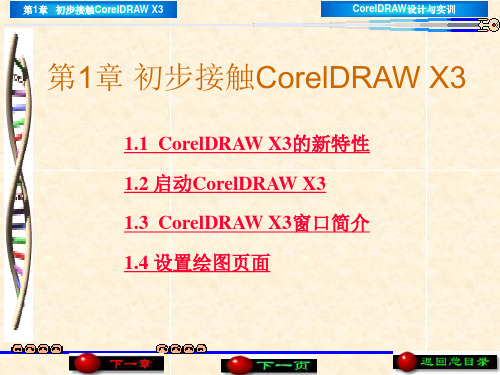
CorelDRAW设计与实训 设计与实训
第1章 初步接触CorelDRAW X3
1.1 CorelDRAW X3的新特性 的新特性 1.2 启动 启动CorelDRAW X3 1.3 CorelDRAW X3窗口简介 窗口简介 1.4 设置绘图页面
第1章 初步接触 章 初步接触CorelDRAW X3
CorelDRAW设计与实训 设计与实训
1.4.5 删除页面
方法一: 方法一:使用菜单删除页面 选择【版面】 菜单中的【删除页面】命令,打开【 选择 【 版面 】 菜单中的 【 删除页面 】 命令 , 打开 【 删 除页面】对话框。 除页面】对话框。使用该对话框可以删除文档中一个或多 个现有页面。 个现有页面。
第1章 初步接触 章 初步接触CorelDRAW X3
CorelDRAW设计与实训 设计与实训
2. 使用菜单命令设置 选择【版面】菜单中的【页面设置】命令, 选择【版面】菜单中的【页面设置】命令,打开设置 页面大小的【选项】对话框,或者选择【工具】 页面大小的【选项】对话框,或者选择【工具】菜单中的 选项】命令,在左侧树形目录中选择【文档】 【页面】 【选项】命令,在左侧树形目录中选择【文档】|【页面】| 【大小】。 大小】
第1章 初步接触 章 初步接触CorelDRAW X3
CorelDRAW设计与实训 设计与实训
1.1 CorelDRAW X3的新特性 的新特性
CorelDRAW是加拿大 是加拿大Corel公司于 公司于1989年推出的集图 是加拿大 公司于 年推出的集图 形绘制和编辑、文字编辑、位图转换、抓图、网页制作、 形绘制和编辑、文字编辑、位图转换、抓图、网页制作、 动画制作及图形输出于一体的矢量图绘制软件。 动画制作及图形输出于一体的矢量图绘制软件。 CorelDRAW X3作为Corel公司屡获殊荣的更高效的绘 X3作为 作为Corel公司屡获殊荣的更高效的绘 图和出版工具,比较版本12有超过 个新的改进。 有超过40个新的改进 图和出版工具,比较版本 有超过 个新的改进。启动 CorelDRAW X3后,选择【帮助】|【突显新功能】|【从 后 选择【帮助】 【突显新功能】 【 12版以来】,用户可以看到 版以来】 用户可以看到CorelDRAW X3比较版本 的 比较版本12的 版以来 比较版本 所有改进。 所有改进。
CorelDRAW平面设计技能实训
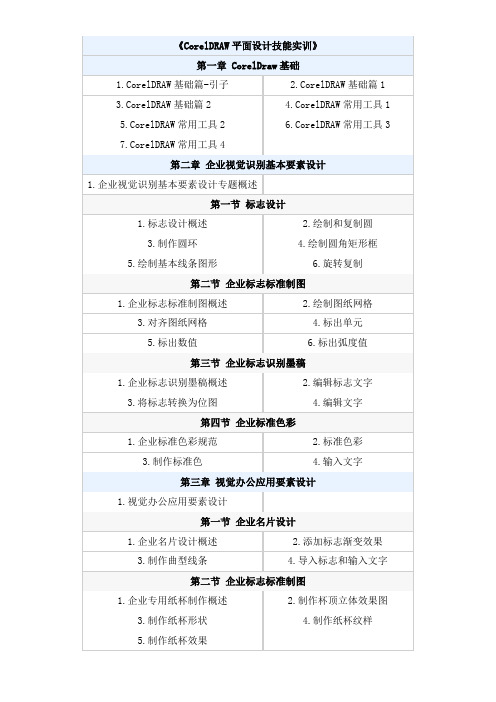
《CorelDRAW平面设计技能实训》第一章 CorelDraw基础1.CorelDRAW基础篇-引子2.CorelDRAW基础篇13.CorelDRAW基础篇24.CorelDRAW常用工具15.CorelDRAW常用工具26.CorelDRAW常用工具37.CorelDRAW常用工具4第二章企业视觉识别基本要素设计1.企业视觉识别基本要素设计专题概述第一节标志设计1.标志设计概述2.绘制和复制圆3.制作圆环4.绘制圆角矩形框5.绘制基本线条图形6.旋转复制第二节企业标志标准制图1.企业标志标准制图概述2.绘制图纸网格3.对齐图纸网格4.标出单元5.标出数值6.标出弧度值第三节企业标志识别墨稿1.企业标志识别墨稿概述2.编辑标志文字3.将标志转换为位图4.编辑文字第四节企业标准色彩1.企业标准色彩规范2.标准色彩3.制作标准色4.输入文字第三章视觉办公应用要素设计1.视觉办公应用要素设计第一节企业名片设计1.企业名片设计概述2.添加标志渐变效果3.制作曲型线条4.导入标志和输入文字第二节企业标志标准制图1.企业专用纸杯制作概述2.制作杯顶立体效果图3.制作纸杯形状4.制作纸杯纹样5.制作纸杯效果第三节企业工作笔制作1.企业工作笔制作概述2.绘制笔杆3.制作笔杆4.制作工作笔第四节企业信纸信封设计1.企业信纸信封设计概述2.绘制信纸3.添加企业标志和通讯信息4.制作信纸底纹5.制作信封外形6.制作信封底纹7.添加企业标志和地址邮码8.绘制邮政编码方框9.填充信封封口第五节公司公文袋制作1.公司公文袋制作概述2.绘制公文袋基本形状3.制作底纹4.加入企业标志和公文袋字样5.绘制纸纽扣第六节合同书设计1.合同书设计概述2.添加企业标志3.制作底纹4.加入合同书字样5.制作封底第四章视觉环境应用要素设计1.视觉环境应用要素设计概述2.企业前台外观标识概述3.绘制不锈钢表皮.4.制作前台基脚5.添加金边并拷贝标志6.企业部门牌设计概述7.绘制基本图形8.添加箭头9.添加文字及悬挂柄10.企业形象广告规范概述11.绘制基本图形12.添加白底并输入文字13.导入图片并编辑广告语14.制作自由设计区域15.企业悬挂式POP概述16.设置页面17.添加标志18.复制POP第五章《coreldraw设计制作教程》封面设计1.引子2.设置页面3.制作底纹4.制作主体图形5.制作渐变条及文字的输入6.插入条形码和价格7.添加角线并转化文字为曲线第六章 2006年家庭挂历设计1.引子2.设置页面3.制作主体图形4.制作挂历数字第七章邀请函和挂历练习1.绘制基本图形2.编辑星星3.完成设计-14.完成设计-2第八章茶店手提袋设计1.引子2.设置页面3.制作主体图形-14.制作主体图形-25.制作底纹6.加入祥云图案7.添加角码并转换文字为曲线第九章包装设计练习1.设置页面2.设计主体图形第十章洗发水包装设计1.引子2.设置页面3.制作主体文字4.制作主体图案-15.制作主体图案-2第十一章食品包装设计练习1.食品包装设计练习-12.食品包装设计练习-2第十二章美食节海报设计1.引子2.设置页面3.制作主体图案4.添加活动单位标志及文字第十三章海报设计上机操作练习1.海报设计上机操作练习第十四章舞动的小女孩1.动画制作练习2.新建文件-(web广告)3.引子-(舞动的小女孩)4.编辑轿车动画-(web广告)5.制作过程-(舞动的小女孩)6.编辑文字动画1-(web广告)7.编辑文字动画2-(web广告)。
CorelDRAW 平面设计项目教程课件第3章

名片的构成要素
所谓构成要素是指构成名片的各种素材,一般是指标志、图案、 文案(名片持有人姓名、通讯地址、通讯方式)等。
这些素材各赋有不同的使命与作用,统称为构成要素。
构成要素分两类:
1、属于造型的构成要素 标志(用图案或文字造型设计并注册的商标或企业标志) 图案(形成名片特有的色块构成) 轮廓(几边框)
(3)对比、变化与调和、统一。
设计者如果只注意局部的变化,而缺乏对全画面的考虑,画面就会 凌乱,琐碎。反之如果只注意整体调和与统一,画面就会呆板,单调, 乏味,枯燥。所以,每件作品都必须要有适度的变化,适度的对比, 同时,又必须处理好各局部之间的关系,使之和谐统一。
1、名片设计之前首先做到三个方面的了解
持有者的身份、职业。 持有者的单位及其单位的性质、职能。 持有者及单位的业务范畴。
2、独特的构思
独特的构思来源于对设计的合理定位,来ห้องสมุดไป่ตู้于对名片的持有 者及单位的全面了解。
3、设计定位
依据对前三个方面的了解确定名片的设计构思,确定构图、确定 字体、确定色彩等。
因此名片设计必须做到 文字简明扼要 字体层次分明 强调设计意识 艺术风格新颖
名片尺寸
名片的尺寸: 一般名片的尺寸为90mm*55mm。
名片设计要求
简、准、易 简:名片传递的主要信息要简明清楚,构图完整明确。 准:注意质量、功效,尽可能使传递的信息准确。 易:便于记忆,易于识别。
名片设计流程
2、属于方案的构成要素
名片持有人的姓名及职务。 名片持有人的单位及地址。 通讯方式。 业务领域。
名片设计的形式美法则
(1)对称 对称的视觉感受是庄严,秩序,安静,平和。 对称是有机生命的完美的形式体现。名片设计中所应用的对 称方式大多是近似对称。
- 1、下载文档前请自行甄别文档内容的完整性,平台不提供额外的编辑、内容补充、找答案等附加服务。
- 2、"仅部分预览"的文档,不可在线预览部分如存在完整性等问题,可反馈申请退款(可完整预览的文档不适用该条件!)。
- 3、如文档侵犯您的权益,请联系客服反馈,我们会尽快为您处理(人工客服工作时间:9:00-18:30)。
5
二.对象的变换操作
1. 移动对象
⑴ 鼠标法 ⑵ 属性栏法 ⑶ 泊坞窗法
2. 旋转对象 3. 缩放和镜像对象 4. 改变对象的大小 5. 倾斜对象
6
三.对象的复制、再制与删除
1. 复制对象 2. 再制对象
再制对象是复制对象功能的扩展,与复制对象不同 的是,再制的对象不仅仅是复制对象,而且还 会复制对象的移动、旋转、缩放等属性
2. 粗糙笔刷
“粗糙笔刷工具”可以使对象的轮廓出现 锯齿状的效果 。
3. 自由变换
使用“自由变换工具”可以将对象自由旋 转、自由角度镜像和自由调节。
9
六.操作的撤消、重做与重复
1. 撤消
执行“编辑→撤消”(或快捷键<Ctrl>+Z)
2. 重做
执行“编辑→重做”(或快捷键 <Ctrl>+<Shift>+Z)
第三章 图形的编辑
课程目标 • 熟悉各种选取图形对象的方法 • 掌握图形对象的变换、复制等操作 • 学会裁剪、修饰等图形对象的编辑技巧
1
模拟案例
❖ 珠宝品牌宣传页设计
2
案例分析
任务要求
构图流畅动感,设计风格简约大气,背景色采用 紫色和香槟色,具有梦幻般的意境,达到品牌宣传效 果。
任务分析
本案例的设计通过手绘工具、形状工具配合切割、 裁切等工具制作图形对象,利用复制、再制以及旋转、 缩放等变换功能,形成大小、方向各异的形状图形, 然后将图形组合,得到宣传页的设计效果。
3. 重复
执行“编辑→撤消”(或快捷键<Ctrl>+R)
10
项目实训
❖ 珠宝品牌宣传页系列设计
任务要求
宣传页的构图要求简约大气,背景色彩以香槟色及咖啡 色渐变,风格沉稳。制作时利用对象的复制、再制、变换等功 能,形成方向各异的形状图形,将图形组合后得到宣传页的设 计效果。
11
本章小结
本章主要介绍矢量图形的编辑和修改,其中包括图形对象的 选择、删除和移动、复制和再制、变换、裁剪、修饰操作方法, 项目案例中主要涉及这些工具的具体用法。通过本章的学习,我 们应该牢固掌握图形对象的编辑技巧,从而更快捷、高效地绘制 出高质量的图形。
2. 分割对象
使用刻刀工具可以把一个对象分成几个部分 。
3. 擦除对象
“橡皮擦工具”可以对选定的矢量图、位图进行全 部或局部的擦除,但不能擦除群组对象。
4. 虚拟线段删除
“虚拟段删除工具”可以删除相交对象中两个交叉 点之间的线段,从而产生新的图形形状。
8
五.对象的修饰
1. 涂抹笔刷
使用 “涂抹笔刷工具”可以创建更为复杂 的曲线图形,该工具可在矢量图形边缘 或内部任意涂抹,以达到变形❖ 对象的变换操作 ❖ 对象的复制、再制与删除 ❖ 对象的裁剪、分割与擦除 ❖ 对象的修饰 ❖ 操作的撤消、重做与重复
4
一.对象的选取
1. 创建图形时的选取 2. 使用挑选工具直接选取
⑴ 单击选择单个对象使用“矩形工具” ⑵ 选择多个对象 ⑶ 框选图形对象 ⑷ 选择群组中的某一对象 ⑸ 选择重叠覆盖对象
12
3. 克隆对象
克隆对象与再制对象一样,将所选对象按再制距离 进行移动复制,但克隆创建的是链接到原始对 象的对象副本。
4. 复制对象属性
可以快速地指定对象中的轮廓笔、轮廓色、填充和 文本属性通过复制的方法应用到所选对象中。
5. 删除对象
7
四.对象的裁剪、分割与擦除
1. 裁剪对象
裁剪可以移除对象和导入图形中不需要的区域而无 需取消群组或将对象转换为曲线。
